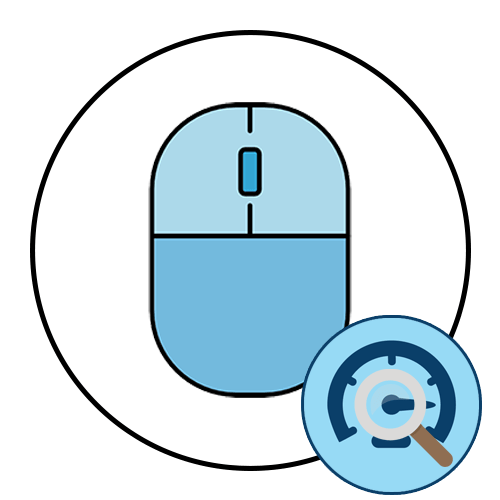Зміст
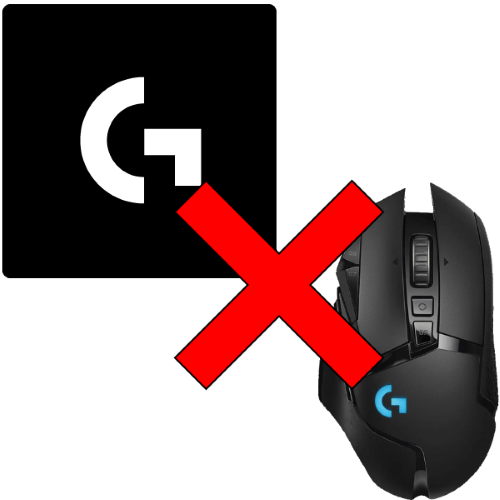
Причина 1: застаріле програмне забезпечення
Якщо проблемна миша придбана недавно, але ви вже деякий час користувалися Лоджитек G Hub, можливо, справа в тому, що версія вашої програми застаріла. Отже, розглянутий збій можна усунути оновленням по.
- Відкрийте Logitech G Hub, потім натисніть на іконку переходу в меню налаштувань.
- У параметрах програми зверніть увагу на верхній правий кут-там повинна бути доступна кнопка " Перевірити оновлення» , натисніть на неї.
- З великою часткою ймовірності додаток виявить, що поточна версія неактуальна, і почне завантаження оновлення.
- Дочекайтеся закінчення процедури, після чого перезавантажте комп'ютер.
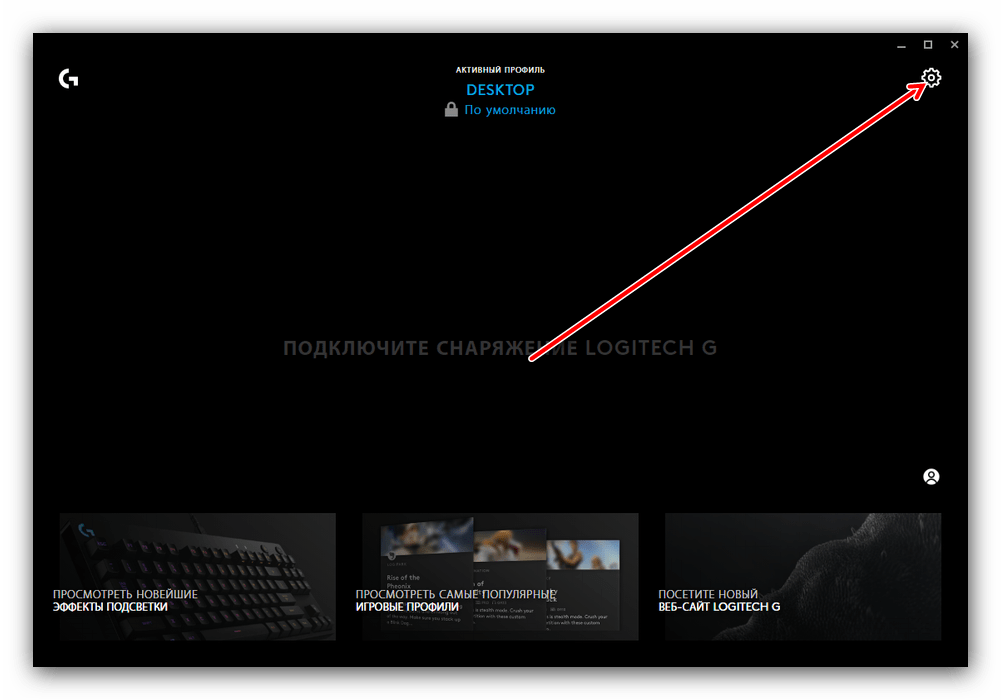
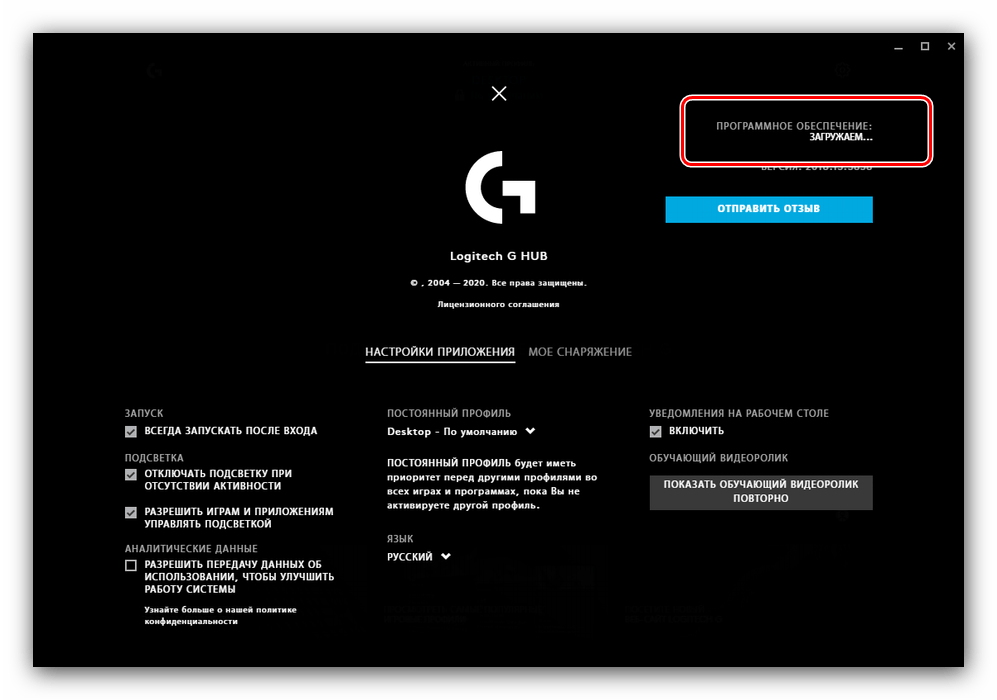
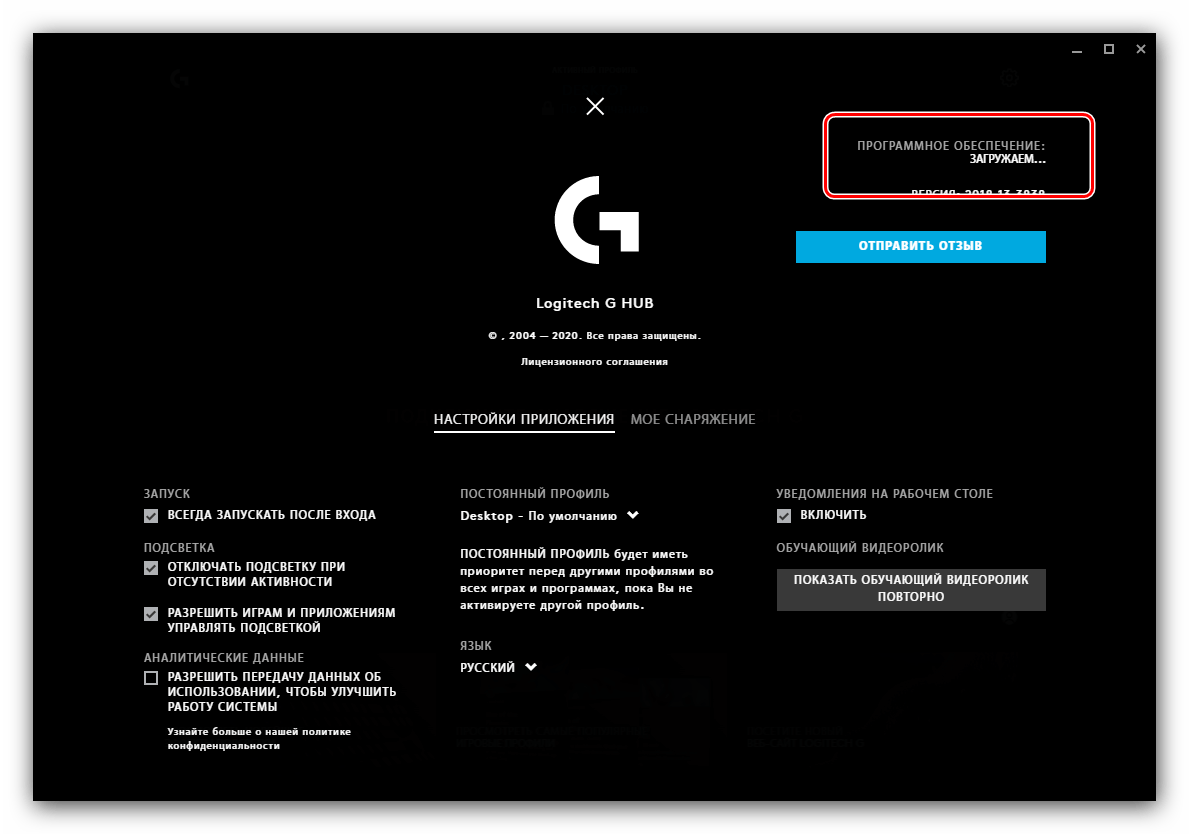
У звичайних умовах оновлення фірмового софта допомагає усунути проблему.
Причина 2: погана якість зв'язку (бездротовий варіант)
Для мишей Logitech з підключенням по радіомодулю або Bluetooth збій розпізнавання програмою може полягати в поганому зв'язку. Дотримуйтеся наступних рекомендацій:
- Пам'ятайте про ефективну дальності з'єднання між модулем і мишею – в середньому вона становить близько 10-15 метрів.
- Для маніпуляторів з радіозв'язком – переконайтеся, що модуль добре з'єднаний з USB-портом, і цільовий комп'ютер його розпізнає. Якщо використовується хаб, не зайвим буде підключити приймач безпосередньо, до порту, виведеному на материнській платі.
- Власникам Bluetooth-мишей важливо упевнитися, що на ПК або ноутбуці включена відповідна опція, і що вона працює без збоїв.
Детальніше: як увімкнути Bluetooth на Windows 7 і Windows 10
- У деяких випадках нормальної зв'язку пристрою і приймача можуть заважати перешкоди від інших девайсів, що використовують бездротові з'єднання – наприклад, роутерів Wi-Fi. Для перевірки спробуйте їх відключити і підключити мишу до комп'ютера – якщо з'ясуватися, що проблема полягала саме в цьому, перегляньте планування і встановіть джерело перешкод де-небудь в іншому місці.
Іноді причиною збоїв зі зв'язком може бути шлюб або поломка самого маніпулятора або його приймача. Зіткнувшись з цим, зверніться в сервісний центр або магазин, якщо ще діє гарантія, в іншому випадку ваш шлях – в найближчу майстерню.
Причина 3: пристрій встановлено неправильно
Часом джерело збою – помилки при первинній установці девайса в системі, через що воно розпізнається некоректно і не може адекватно працювати. Про це зазвичай сигналізує працездатність його базових можливостей (пересування курсору, правої і лівої кнопок, ролика), але проблеми з додатковою функціональністю. Ефективним методом ліквідації збою буде видалення девайса.
- Відкрийте " Диспетчер пристроїв»
, наприклад, за допомогою вікна
" виконати»
. Натисніть комбінацію клавіш
Win+R
, після поява оснащення введіть в ній запит
devmgmt.mscі клікніть «ОК» . - Продукція Logitech зазвичай має свою власну категорію в переліку, яка носить назву моделі – наприклад G502 HERO Gaming Mouse і схоже за змістом. Знайдіть таку категорію і розкрийте її.
- Пошукайте в переліку запис з назвою " складений USB-пристрій»
, клікніть по ній
ПКМ
і виберіть пункт
" видалити пристрій»
.
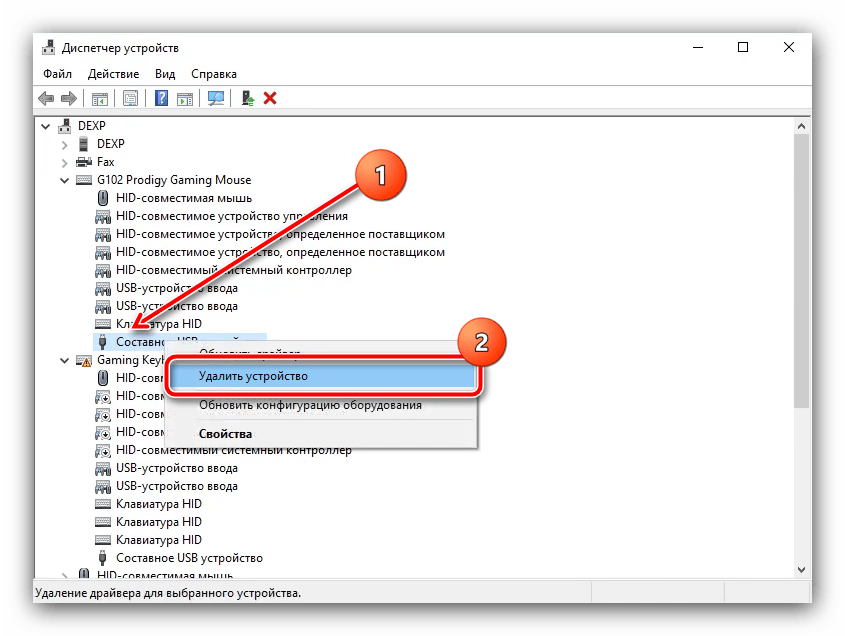
Підтвердьте свій намір.
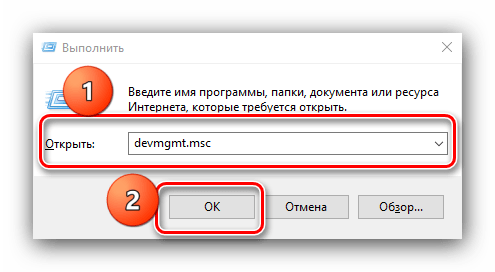
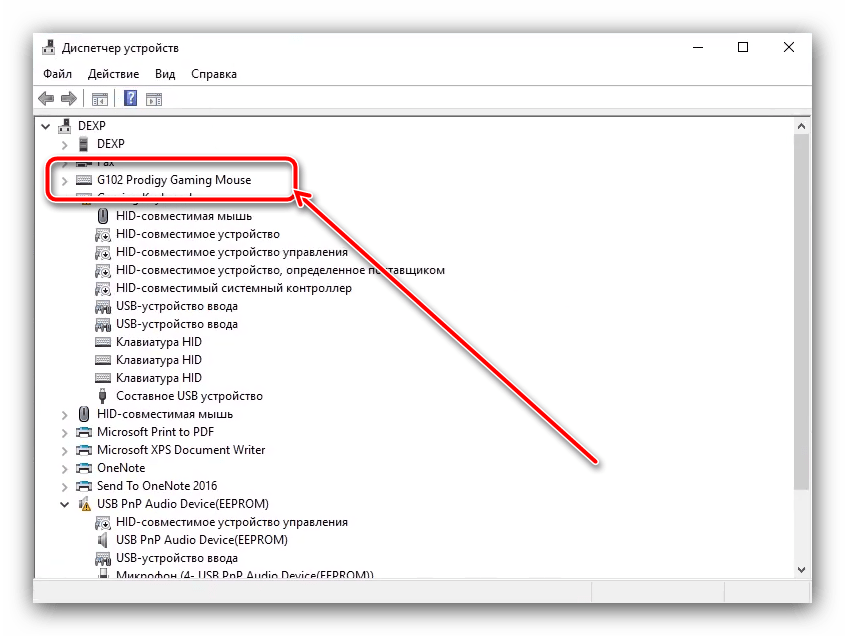
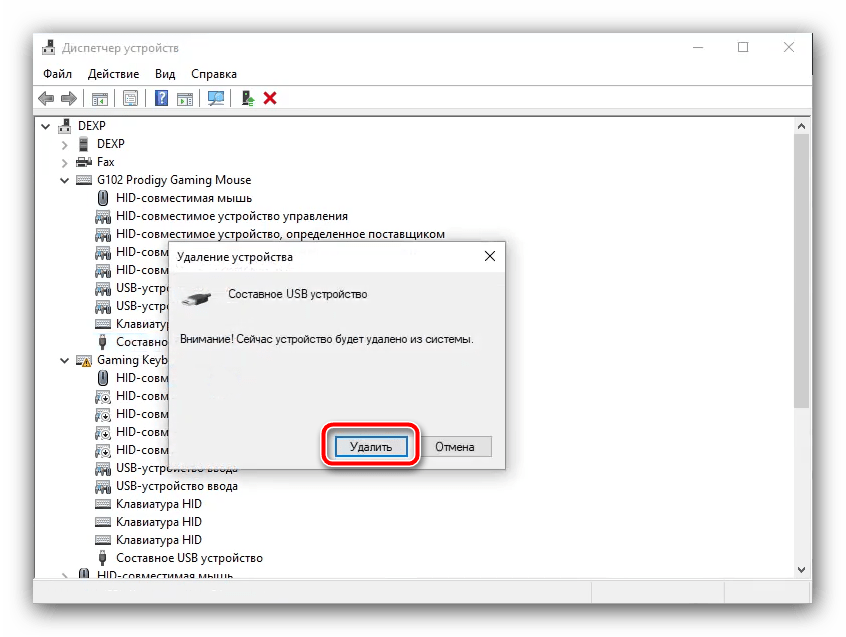
Після завершення операції відключіть маніпулятор від комп'ютера, потім підключіть назад – на цей раз установка повинна пройти успішно.
Причина 4: апаратні несправності
Нарешті, останньою причиною, чому програма не може розпізнати мишу, є апаратні поломки. Продіагностувати маніпулятор можна наступним чином:
- Підключіть пристрій до іншого комп'ютера (бажано з тією ж версією операційної системи) або іншого девайсу з підтримкою такого варіанту введення ‒ наприклад, смартфону або планшету під управлінням Android.
Детальніше: Як підключити мишку до Android
Якщо проблема як і раніше спостерігається, швидше за все, ви зіткнулися саме з поломкою.
- Для мишей з провідним підключенням перевірте кабель ‒ нерідко при інтенсивному використанні він перетирається в місці заходу в корпус або з'єднання з USB-коннектором. Однозначним симптомом перебитого дроти є працездатність маніпулятора в якомусь певному положенні.
- Апаратну поломку у бездротових аксесуарів обчислити складніше, особливо у варіантів з радіозв'язком, єдиний надійний ознака ‒ неможливість встановити зв'язок в будь-яких умовах і з будь-яким девайсом.
- Не можна виключати і ймовірні проблеми з цільовим комп'ютером ‒ з бездротовим модулем або USB-портами зокрема. Про неполадки сигналізують труднощі з підключенням будь-яких девайсів, не тільки миші, а також іконки помилок поруч зі значками відповідних комплектуючих в " диспетчері пристроїв» .
На жаль, більшість апаратних неполадок з маніпулятором або комп'ютером не можна усунути в домашніх умовах ‒ залишається тільки візит в сервісний центр.